Система расширений
Как и любой уважающий себя браузер, Яндекс имеет собственную систему расширений — небольших программных модулей, которые иногда косметически, а порой и довольно существенно способны увеличить базовую функциональность приложения.
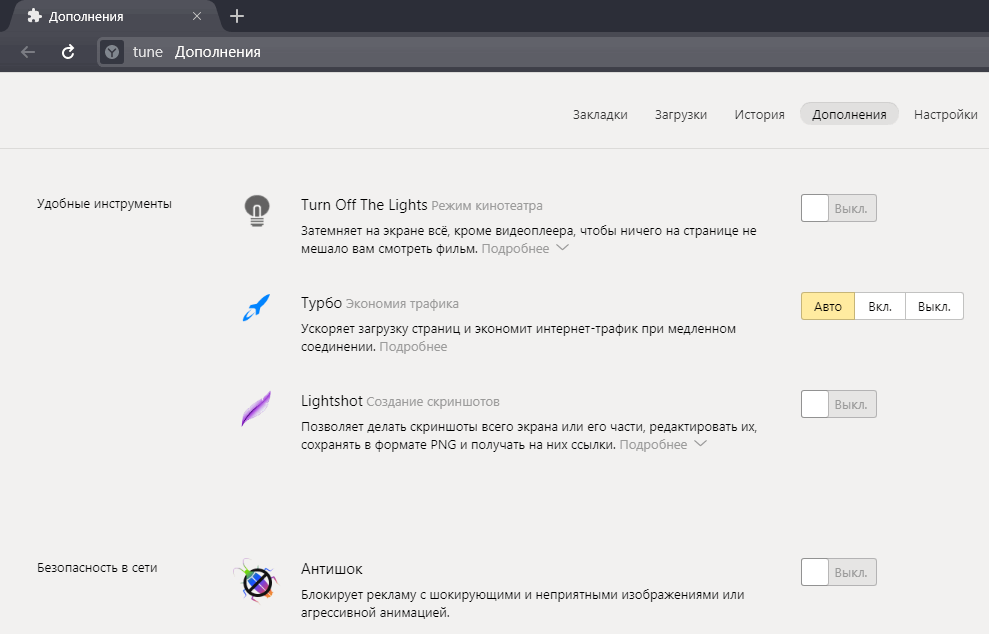
Просмотр списка расширения
Увидеть список уже установленных в Яндекс Браузере расширений легко, выбирайте любой из методов:
- по ссылке browser://tune/
- меню → «Дополнения»
Как можно увидеть на изображении выше, в Яндекс Браузере расширения рассортированы по категориям, но это работает только для предустановленных, т.е. тех, что были в стартовом комплекте с приложением. Все вновь установленные будут добавляться в последний раздел под названием «Из других источников».
Для любого активного расширения здесь доступны следующие функции, нужно лишь нажать на «Подробнее»:
- «Настройки» — если разработчиком реализованы какие-то дополнительные опции.
- «Удалить» — удаление расширения из списка.
- «Показать кнопку» — вновь отобразит иконку быстрого доступа на панели браузера справа адресной строки, если она была скрыта ранее.
- «Разрешить использование в режиме инкогнито» — по умолчанию все расширения заблокированы при работе в скрытом режиме, потому нужна дополнительная активация там каждого из них.
Источники расширений
Если говорить о проверенных источниках, то всего их 3:
- Созданные командой разработчиков Яндекс Браузера
- почти все из них будут предустановлены сразу
- Каталог расширений браузера Opera
- Каталог расширений браузера Chrome
- в официальной справке об этом почему-то не сказано ни слова, но здесь их явное большинство по понятным причинам
Добавлять расширения из других источников можно только в beta-версии, но тогда у вас будет довольно высокий шанс нарваться на какой-то вредонос. Обычно такая необходимость существует лишь у web-разработчиков.
Установка расширения
Если у вас ещё не открыта страница конкретного расширения в одном из каталогов, указанных в предыдущем абзаце, но есть название, давайте воспользуемся поиском:
- Открываем каталог расширений:
- Начать установку расширения можно сразу из результатов поиска или же сначала зайти и прочитать детальное описание или отзывы.
- В любом случае для старта процесса нужно нажать на кнопку «Установить».
- Далее браузер переспросит нас об установке и покажет, какие привилегии нужны расширению для работы, почти как в ОС Android
- После установки на панели браузера справа вверху может появиться иконка для быстрого доступа к функциям расширения:
- Клик левой кнопкой мыши покажет доступные возможности. В тестируемом расширении это выбор качества видео по умолчанию.
- Клик правой отобразит служебное меню браузера, где можно скрыть кнопку на панели, удалить расширение или перейти в его настройки.
Активация в режиме инкогнито
Как мы уже писали ранее в статье, по умолчанию любое установленное в Яндекс Браузер расширение будет заблокировано в приватном режиме, ведь он налагает более высокие требования конфиденциальности. Если вы всё же захотели разрешить какому-то дополнению работать и в этом варианте, то необходимо:
- Зайти в список расширений, найти желаемое и нажать под его названием ссылку «Подробнее»
- Поставить галочку рядом с пунктом «Разрешить использовать в режиме Инкогнито»